CONTRATOS DE VENDA
-
Módulo Pago? Não.
Recurso que permite a criação e gestão de contratos de prestações de serviços. Permitindo a inclusão de Serviços e/ou Produtos, com a possibilidade de definição de Vigência e Status de cada Contrato.
-
Vídeo tutorial:
-
Gestão de Contratos:
Caminho da Tela abaixo: ERP>Vendas>Serviços>Contratos de Venda
- Clique em Novo contrato para inserir um novo Contrato de Venda
- Tenha a possibilidade de organizar os Status e Filtros para exibição dos contratos
- No resumo tenha acesso a informações estatísticas e gerências relacionadas aos contratos filtrados
- É possivel selecionar um ou mais Contratos de Venda na lista e se desejar eliminar os itens selecionados, clique em Excluir
- Em Ações é possivel:
- Editar
- Excluir
Caminho da Tela abaixo: ERP>Vendas>Serviços>Contratos de Venda>Filtro Ativos/Todos
-
Em Status selecione a situação dos Contratos que deseja visualizar:
-
-
Aberto
-
Ativo
-
Inativo
-
-
-
Tenha a possibilidade de filtrar por: Cliente, Categoria, Produto/Serviço e Situação de Pagamento
-
Defina o número de contratos exibidos em cada página da Gestão de Contratos em Paginação
-
Novo Contrato:
Caminho da Tela abaixo: ERP>Vendas>Serviços>Contratos de Venda>Novo Contrato
-
Escolha um cliente já cadastrado ou insira um novo cliente
-
Informe os dados de identificação do Contrato
- Em Status Detalhe , escolha entre as opções:
-
- Indefinido
- Serviço em Andamento
- Contrato Inadimplente
- Serviço Ativo/Instalado
-
- Defina a vigência do Contrato
- Informe o Status
- Se aplicável, coloque informações adicionais no campo Observações
- Insira Serviços e/ou Produtos, clicando em Adicionar mais itens
- Defina os parâmetros de Pagamento:
-
- Estabeleça a Data de Vencimento
- Defina a repetição e recorrência
- Escolha a Forma de Pagamento
-
- Tenha a possibilidade de Salvar ou Salvar e gerar Adicionar outro
-
Editando Contrato>Parcelas e Vendas:
Caminho da Tela abaixo: ERP>Vendas>Serviços>Contratos de Venda>Editar Parcelas/Vendas
- Visualize o histórico de parcelas e vendas
- No cenário de vendas já geradas, clique em Cod. da Venda e/ou Cod. Venda para visualizar histórico de pagamento e venda
- Se desejar gerar uma venda de uma parcela com Status Aguardando, clique em Gerar Venda
Caminho da Tela abaixo: ERP>Vendas>Serviços>Contratos de Venda>Gerar Venda de Parcela
- Informe os dados da Venda
- Insira Produtos e/ou Serviços
- Defina os detalhes do Pagamento e Frete se aplicável
- Tenha a possibilidade de Salvar ou Salvar e gerar Adicionar outra
-
Posso gerar Nota Fiscal de Serviço relacionada ao um Contrato de Venda?
- Não, atualmente é possivel gerar NF-e e NFC-E em nossas soluções.

.png)
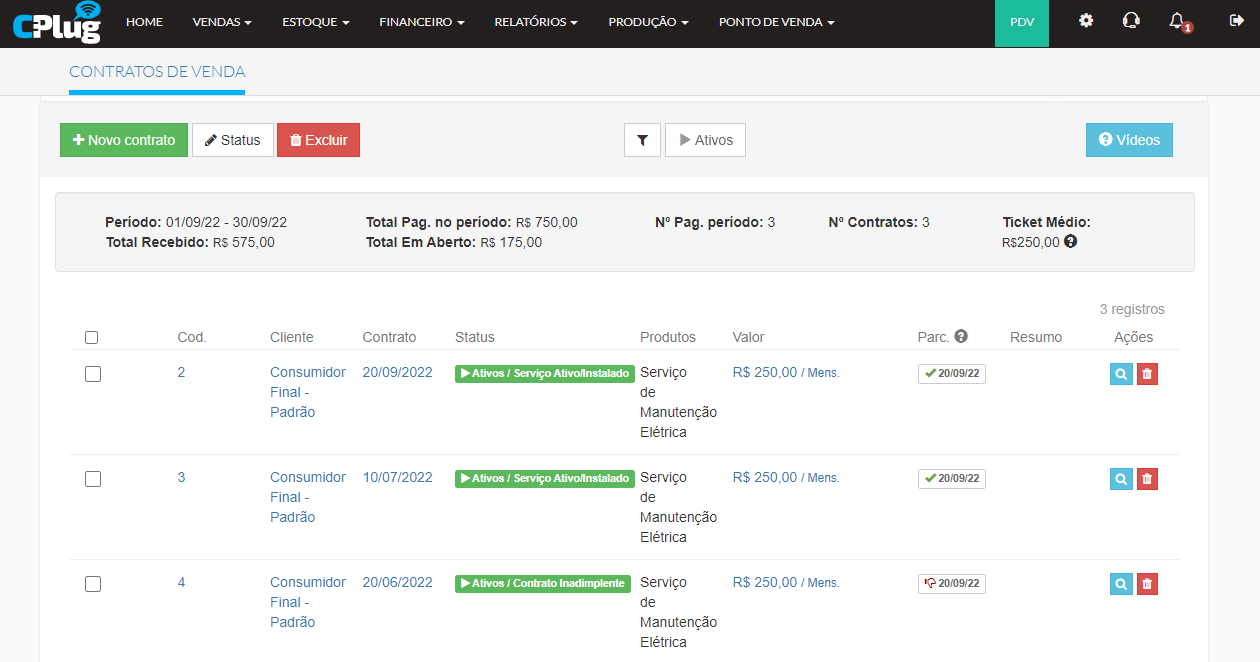
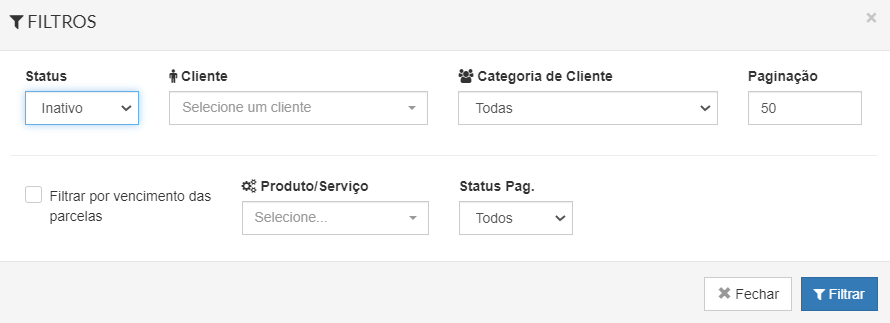
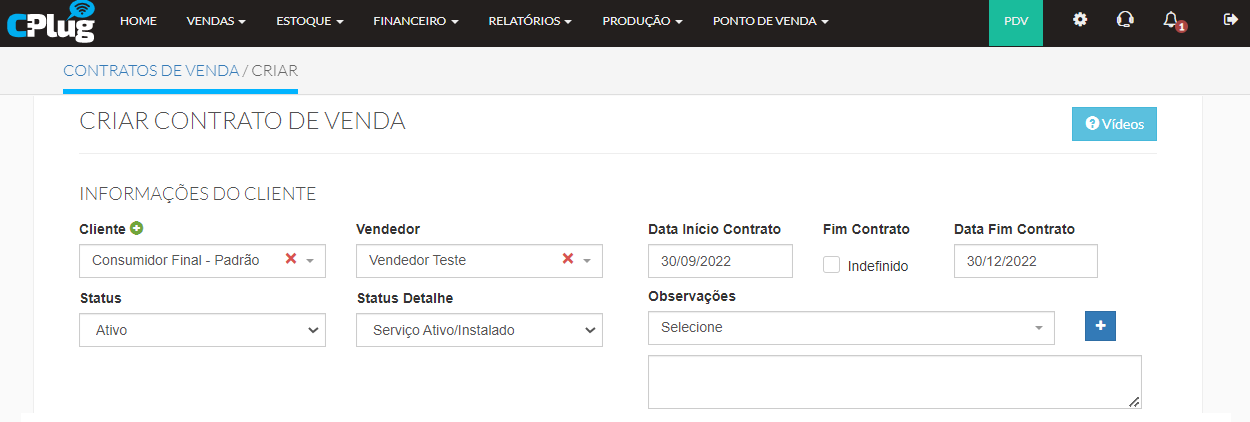
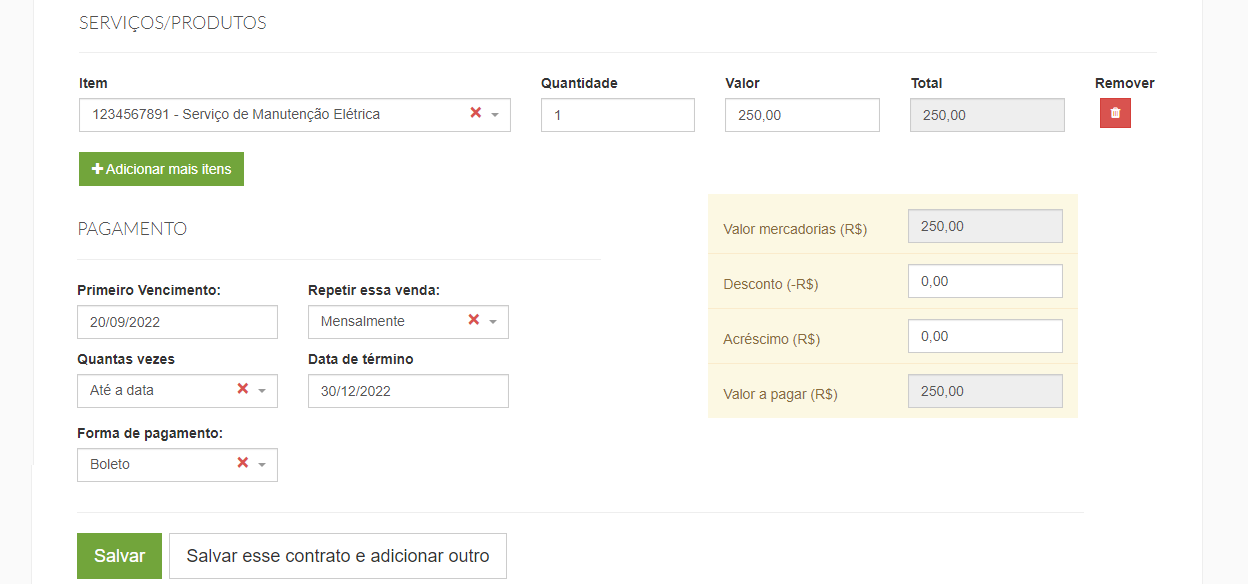
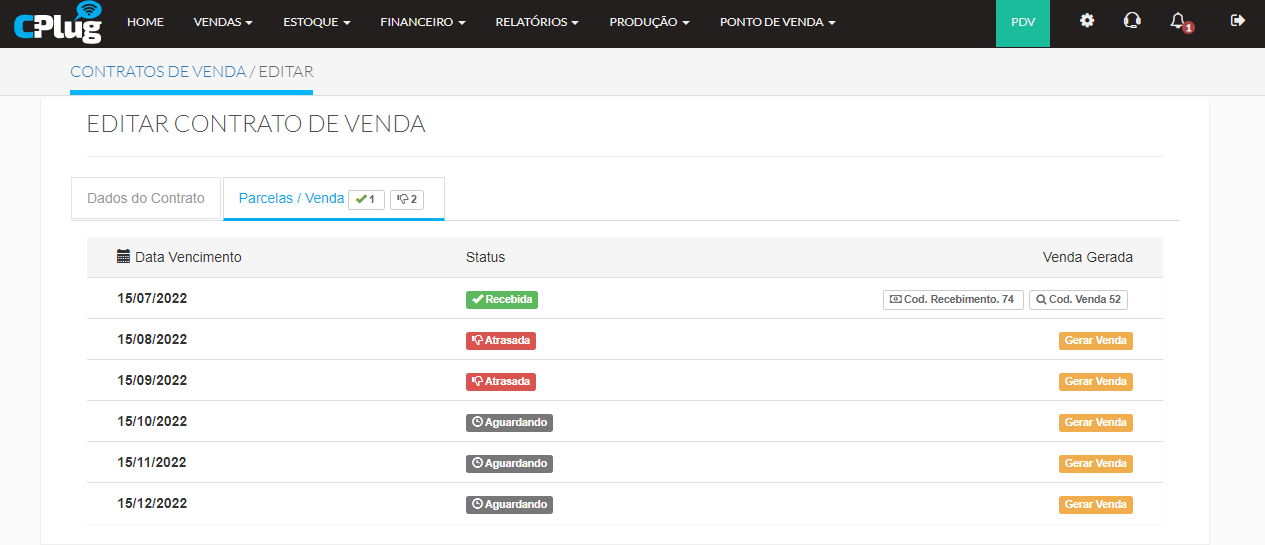
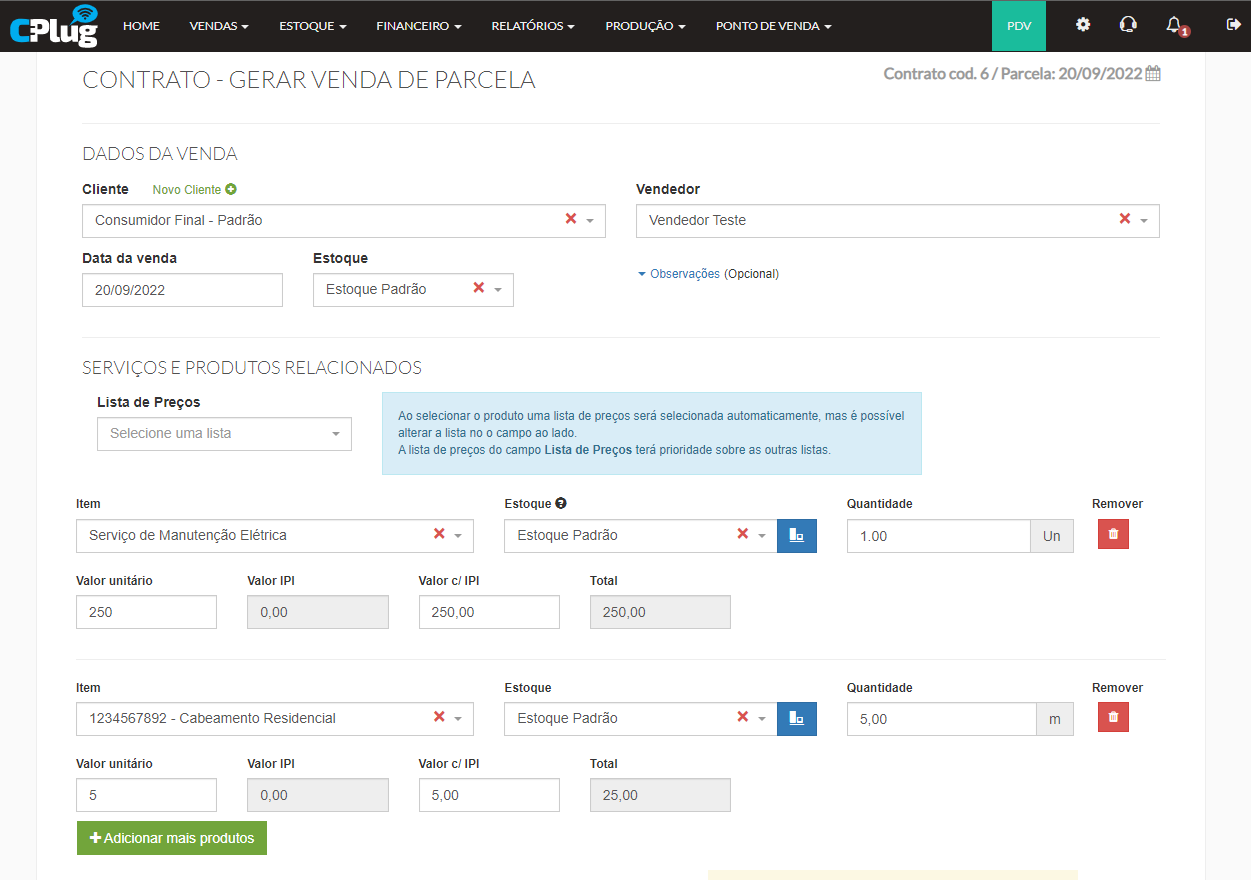
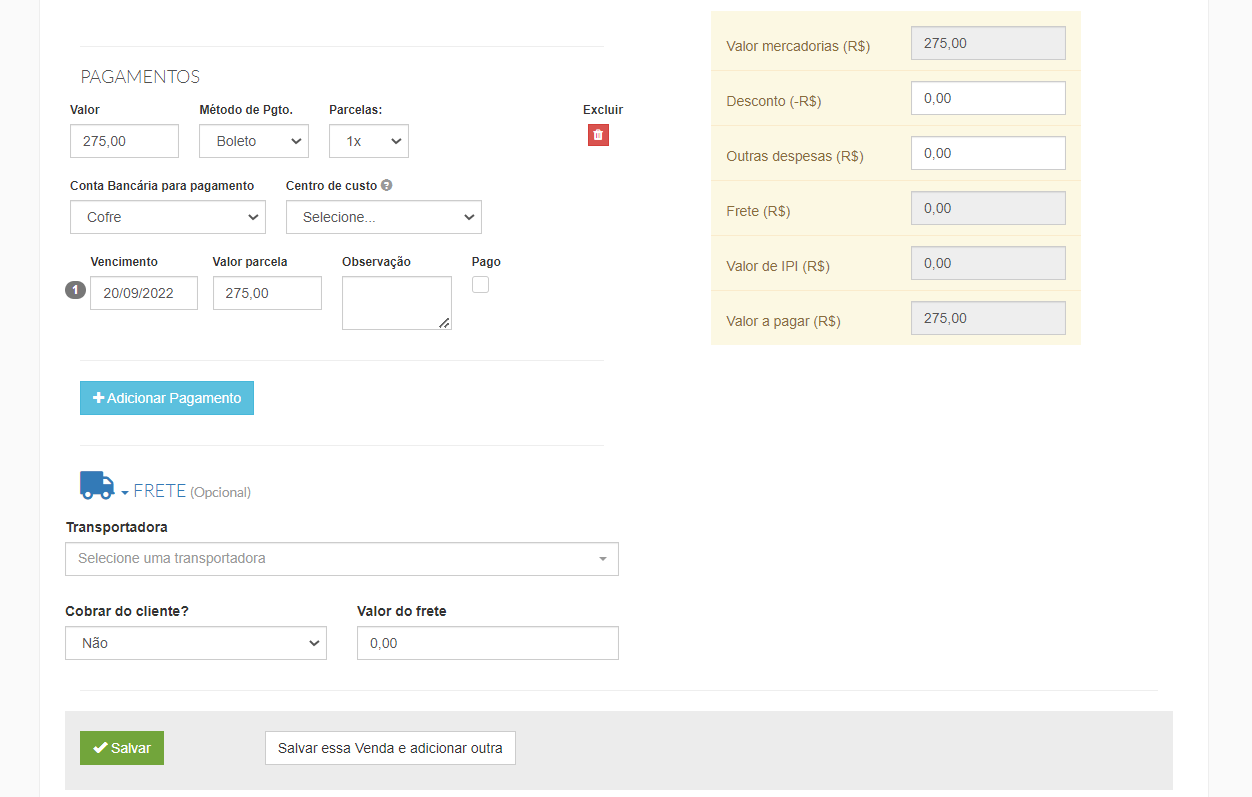

Nenhum comentário